
Efectos de audio en Compressor
El menú desplegable “Añadir efecto de audio” del inspector de audio contiene los siguientes efectos:
Nota: Los efectos de audio no están disponibles en algunos ajustes cuando se selecciona la opción “Copie las pistas de audio del origen” en el inspector de audio.
Apple: Ecualizador gráfico AU: Configura una gran variedad de frecuencias a través del intervalo de frecuencias audibles. Haz clic en el botón Opciones para abrir la ventana del ecualizador gráfico y, a continuación, selecciona una versión de 31 o 10 bandas en el menú desplegable situado en la parte inferior.
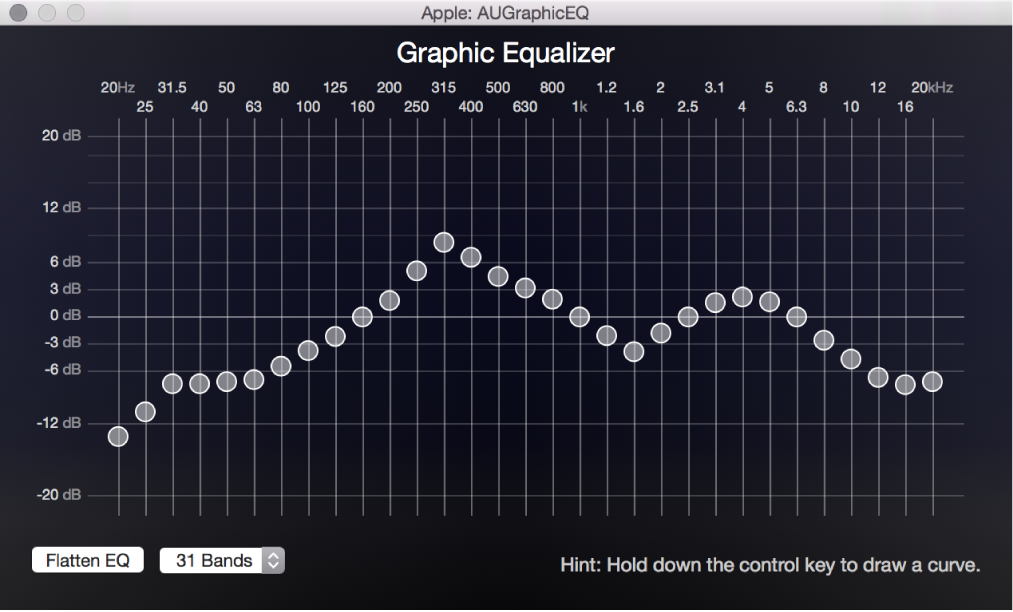
Ajusta las frecuencias mediante una de las siguientes operaciones:
Arrastra un regulador para ajustar el nivel de una banda de frecuencias.
Selecciona el regulador de frecuencia y escribe un número en el campo dB (en la esquina inferior derecha de la ventana del ecualizador gráfico).
Haz clic en el botón “Nivelar EQ” para ajustar todas las bandas a un valor de 0,0 dB.
Arrastra para seleccionar varias bandas y ajusta el grupo.
Mantén pulsada la tecla Control mientras arrastra en varias bandas para “dibujar” una curva de ecualización.
Margen dinámico: Controla los niveles de audio de un clip, aumentando el volumen de los fragmentos más silenciosos y disminuyéndolo de los fragmentos más ruidosos. También se conoce como compresión del nivel de audio. El efecto “Margen dinámico” contiene las siguientes propiedades:
Suav. encima de: Arrastra el regulador para ajustar el nivel en el que se reduce (suaviza) el audio al nivel ajustado en el control “Ganancia general” (descrito abajo).
Umbral de ruido: Arrastra el regulador para ajustar el nivel al que se aplica el efecto. El audio que esté en el umbral de ruido o por encima de este se realzará dinámicamente hasta el nivel ajustado por el control “Ganancia general” (descrito a continuación) y el situado por debajo de este umbral no se verá modificado.
Ganancia general: Arrastra el regulador para ajustar el promedio de nivel del audio comprimido de forma dinámica.
Fundido de entrada/salida: Añade un fundido de entrada en el principio del clip y un fundido de salida en el final del clip. El filtro “Fundido de entrada/salida” contiene las siguientes propiedades:
Duración del fundido de entrada: Introduce un valor en el campo de texto o mueve el regulador para ajustar la duración del fundido de entrada en segundos.
Duración del fundido de salida: Introduce un valor en el campo de texto o mueve el regulador para ajustar la duración del fundido de salida en segundos.
Ganancia del fundido de entrada: Arrastra el regulador para ajustar el valor entre –100,0 (silencio) y 0,0 (el volumen de audio) para definir el volumen de audio con el que quieras iniciar el fundido de entrada.
Ganancia del fundido de salida: Arrastra el regulador para ajustar el valor entre –100,0 (silencio) y 0,0 (el volumen del audio) para definir el volumen de audio con el que quieras terminar el fundido de salida.
Limitador de pico: Ajusta el nivel del audio más elevado permitido en el clip. Arrastra el regulador Ganancia para ajustar el nivel a partir del cual se reducen los picos más altos.